قم بتعيين موقع شبكة لـ محفوظات ملفات Windows 8
مايكروسوفت ويندوز 8 دعم / / March 19, 2020
يكتشف سجل الملفات في Windows 8 تغييرات الملفات ويدعمها بانتظام. يمكنك تعيينه لإجراء نسخ احتياطي للملفات إلى خادم أو جهاز تخزين متصل بالشبكة.
يتضمن Windows 8 محفوظات الملفات التي تكتشف تغييرات الملفات وتدعمها بانتظام. إذا كانت شبكتك تحتوي على خادم أو جهاز تخزين مرفق بالشبكة (NAS) ، فمن السهل الاحتفاظ بنسخة احتياطية عليه. هذا مفيد إذا كنت لا تريد أن يكون لديك محرك أقراص داخلي أو خارجي إضافي متصل بكل نظام من أنظمة Windows 8 الخاصة بك.
قم بتعيين محفوظات ملفات Windows 8 إلى موقع الشبكة
يتم إيقاف تشغيل محفوظات الملفات افتراضيًا وتحتاج إلى ذلك تمكينه أولاً. لا تحتاج إلى محرك أقراص إضافي في المرة الأولى التي تقوم فيها بإعدادها. افتح لوحة التحكم وانقر فوق محفوظات الملفات.
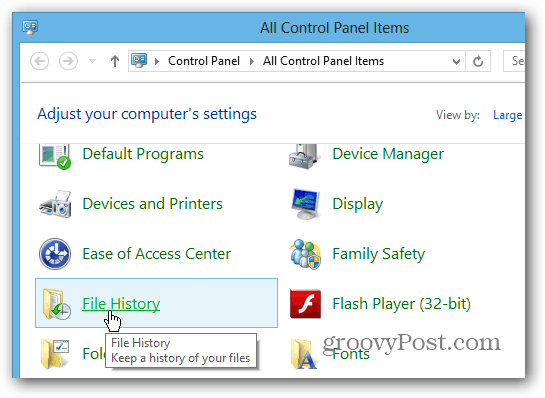
بالتناوب ، استخدم اختصار لوحة المفاتيحمفتاح Windows + W لعرض إعدادات البحث و اكتب:ملف التاريخ وانقر على أيقونة محفوظات الملفات أسفل نتائج البحث.
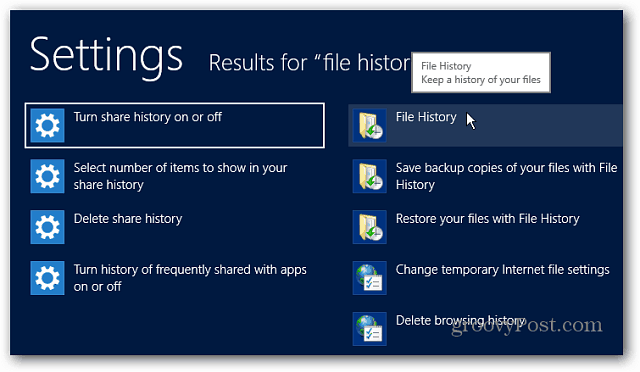
ثم انقر فوق الارتباط التشعبي تحديد محرك الأقراص على الجانب الأيسر.
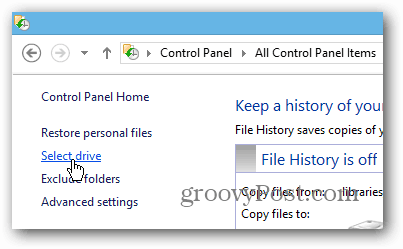
ثم انقر فوق الزر "إضافة موقع الشبكة" ضمن "تحديد ملف محفوظات الملفات".
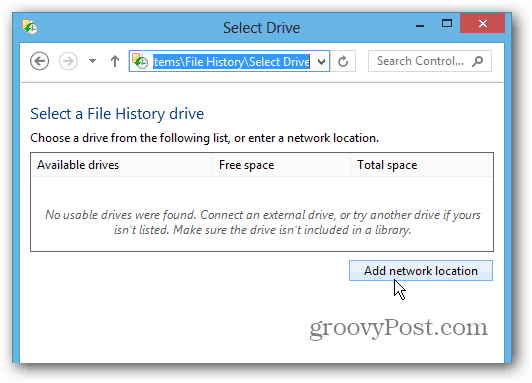
إذا كانت هذه هي المرة الأولى التي تقوم فيها بإعدادها ، فانقر فوق تشغيل اكتشاف الشبكة ومشاركة الملفات. تحتاج إلى القيام بذلك أولاً وإلا فلن يرى Windows موقع الشبكة.
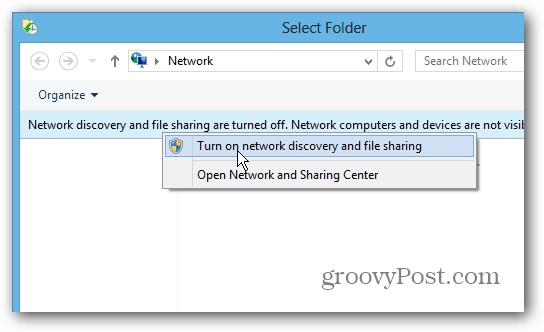
سيظهر مربع حوار يسأل عن مكان تمكين اكتشاف الشبكة ومشاركة الملفات. إذا كنت تستخدم جهاز كمبيوتر محمول ، فأوصيك بتحديد الخيار الأول لجعل شبكتك خاصة. لا تريد أن تكون ملفاتك متاحة مجانًا عندما تكون على شبكة WiFi عامة في المقهى.
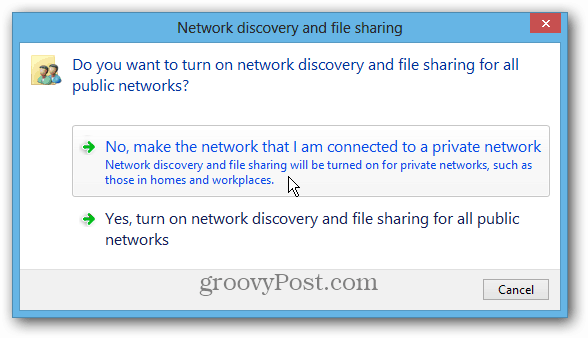
الآن تصفح ببساطة إلى الموقع على الخادم أو NAS حيث تريد نسخ محفوظات الملفات احتياطيًا.
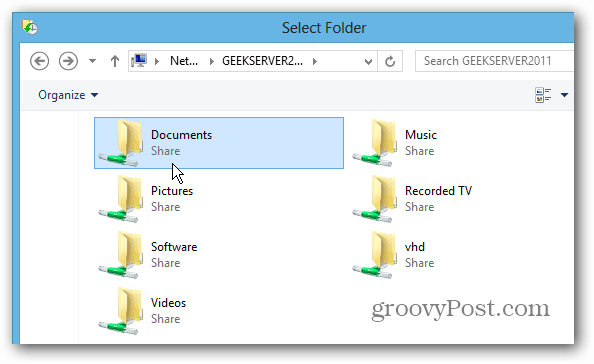
بعد ذلك تتم إعادتك إلى شاشة "محفوظات الملفات" في "لوحة التحكم". سترى أنه قيد التشغيل الآن ويجب أن يحفظ نسخًا من ملفاتك على الفور.
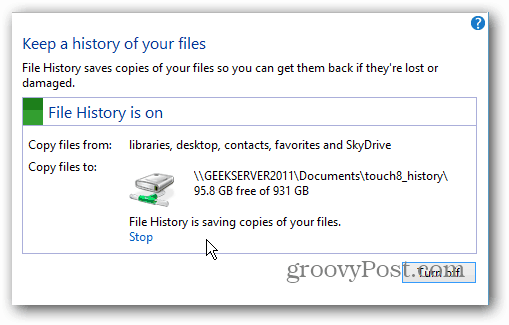
ضمن الإعدادات المتقدمة ، يمكنك تحديد عدد المرات التي تريد أن يقوم فيها Windows 8 بالبحث عن تغييرات الملفات وعمل نسخة احتياطية من محفوظات الملفات. يتم تعيينه للتحقق كل ساعة بشكل افتراضي.
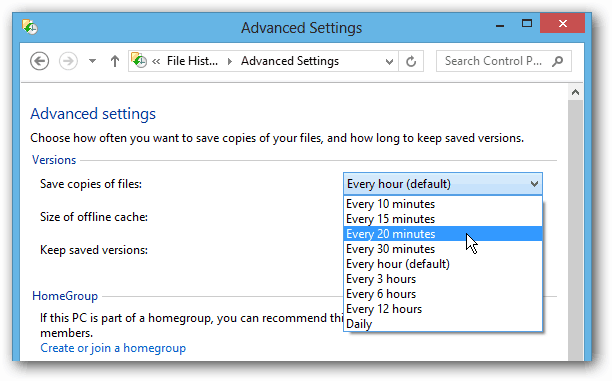
إليك نظرة على بعض الميزات الأخرى المضمنة في Windows 8 والتي تسمح لك بعمل نسخة احتياطية من بياناتك واستعادة نظامك.
- قم بإنشاء صورة نظام Windows 8
- إعادة تعيين جهاز الكمبيوتر
- تحديث الكمبيوتر
- مساحات التخزين


